
1.
Bestand open nieuwe transparante afbeelding 800x650.
Zet in je materialenpalet de voorgrond kleur op #478436 en de achtergrond kleur
op #8eb084.
Activeer gereedschap vlakvulling vul de laag met de achtergrond kleur.
2.
Activeer de tube tree bewerken kopiλren.
Bewerken- plakken als nieuwe laag op de afbeelding.
Objecten uitlijnen rechts.
Objecten uitlijnen boven.
3.
Lagen dupliceren.
Afbeelding spiegelen.
Lagen samenvoegen omlaag samenvoegen.
4.
Activeer gereedschap selectie rechthoek en maak een selectie zoals
hieronder.

Klik op de delete toets.
Selecties niets selecteren.
5.
Lagen dupliceren.
Afbeelding omkeren.
Lagen samenvoegen omlaag samenvoegen.
Effecten 3D Effecten slagschaduw met deze instelling.
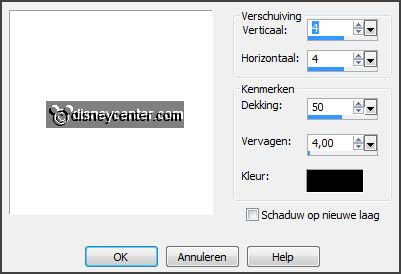
6.
Activeer de tube sd-element-23 bewerken kopiλren.
Bewerken plakken als nieuwe laag op de afbeelding.
Activeer gereedschap penseel tot doel overgaan grootte op 20 en ga over het
frame.
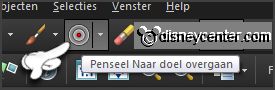
7.
Afbeelding vrij roteren met deze afbeelding.
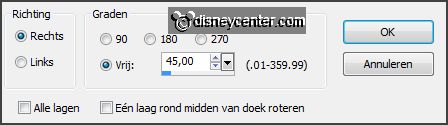
Activeer de toverstaf met onderstaande instelling en selecteer in het midden
van het frame.

Selecties wijzigen - uitbreiden 3 pixels.
8.
Lagen nieuwe rasterlaag.
Activeer het plaatje 3d_spooky_halloween_33 bewerken kopiλren.
Bewerken plakken in selectie.
Lagen schikken omlaag verplaatsen.
Selecties niets selecteren.
9.
Activeer de bovenste laag.
Effecten 3D Effecten slagschaduw instelling staat goed.
Lagen samenvoegen omlaag samenvoegen.
10.
Activeer de tube frame klein bewerken kopiλren.
Bewerken plakken als nieuwe laag op de afbeelding.
Effecten Afbeeldingseffecten verschuiving met deze instelling.
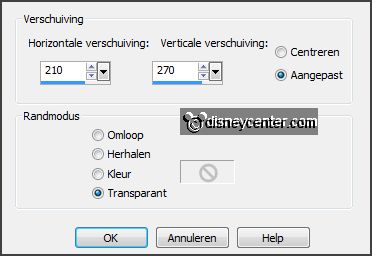
11.
Selecteer met de toverstaf instelling staat goed in het midden van het
frame.
Selecties wijzigen uitbreiden 3 pixels.
Lagen nieuwe rasterlaag.
Zet in je materialenpalet de achtergrond op #404040.
Vul de selectie met de achtergrond kleur.
Lagen schikken omlaag verplaatsen.
12.
Activeer de bovenste laag.
Effecten 3D Effecten slagschaduw instelling staat goed.
Lagen samenvoegen omlaag samenvoegen.
13.
Draai in je materialenpalet de kleuren om en zet de voorgrond kleur op slot.
Activeer gereedschap tekst met deze instelling en schrijf Trick or Treat
omzetten in rasterlaag.

Effecten 3D Effecten slagschaduw instelling staat goed.
Lagen samenvoegen omlaag samenvoegen.
14.
Activeer de tube y15 bewerken kopiλren.
Bewerken plakken als nieuwe laag op de afbeelding.
Activeer gereedschap verplaatsen zet de tube links onderaan.
Effecten 3D Effecten slagschaduw instelling staat goed.
15.
Activeer de tube halwpompoen bewerken kopiλren.
Bewerken plakken als nieuwe laag op de afbeelding.
Effecten Afbeeldingseffecten verschuiving met deze instelling.
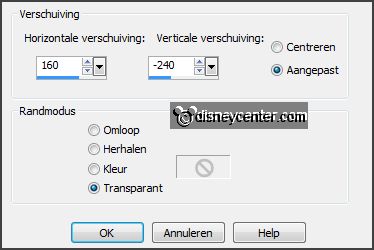
16.
Lagen nieuwe rasterlaag zet je watermerk op de afbeelding.
Draai de kleuren om in je materialenpalet en zet de achtergrond op #8eb084.
Afbeelding randen toevoegen 5 pixels symmetrisch kleur #404040.
Afbeelding randen toevoegen 25 pixels symmetrisch achtergrond kleur.
Afbeelding randen toevoegen 5 pixels symmetrisch kleur #404040.
17.
Selecteer met de toverstaf instelling staat goed de brede rand.
Effecten insteekfilters Tramages Tow the Line met deze instelling.
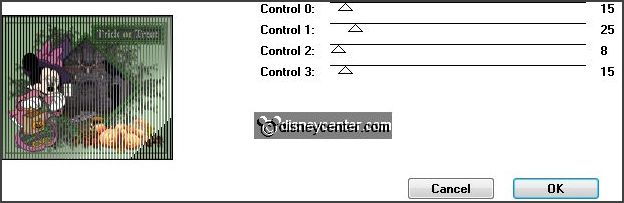
Laag maken van selectie.
Selecties niets selecteren.
18.
Lagen dupliceren.
Afbeelding spiegelen.
Zet de dekking op 50.
Lagen samenvoegen omlaag samenvoegen.
19.
Lagen dupliceren en nog 1 keer.
Aanpassen helderheid en contrast helderheid/contrast - met deze instelling.
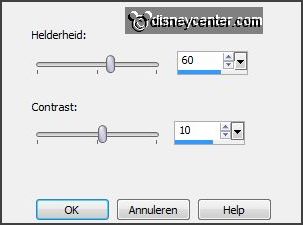
Activeer de laag eronder ( kopie van Tot laag gemaakte selectie).
Aanpassen helderheid en contrast helderheid/contrast - zet helderheid op 40
contrast staat goed.
Activeer de laag eronder ( kopie(2) van Tot laag gemaakte selectie).
Aanpassen helderheid en contrast helderheid/contrast - zet helderheid op 20
contrast staat goed.
Zet de bovenste 2 lagen op slot.
20.
Activeer de tube KAagard_HalloweenSampler_boo bewerken kopiλren.
Bewerken plakken als nieuwe laag op de afbeelding.
Effecten - Afbeeldingseffecten - verschuiving -
met deze instelling.
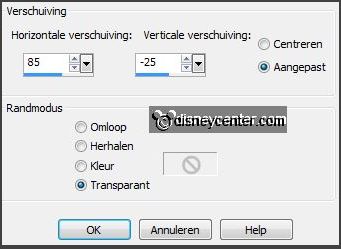
Lagen dupliceren en nog 1 keer.
Zet de dekking op 0
Activeer de laag eronder ( kopie van raster 1).
Zet de dekking op 50
Zet de bovenste 2 lagen op slot.